Како груписати апликације и игре на Ксбок Оне
Једна од главних карактеристика Ксбок Оне-(Xbox One) а у јулском ажурирању(July Update) је омогућавање корисницима да групишу апликације и игре. Ово знатно олакшава приступ вашим играма и апликацијама без одлагања времена да их претражујете, посебно ако их имате на гомилу на конзоли. Ово је слично креирању фасцикли на почетном екрану(Start Screen) на рачунару са оперативним системом Виндовс 10(Windows 10) . У овом водичу ћемо научити како да групишемо апликације и игре(group Apps and Games) на Ксбок Оне.
Карактеристике група:(Features of Groups:)
- Можете га додати на почетни екран(Home Screen) и променити редослед.
- Додајте(Add) апликације и игре чак и ако нису инсталиране на вашој конзоли.
- Ако имате више од једне конзоле, она се синхронизује на свим конзолама.
Како груписати апликације(Apps) и игре(Games) на Ксбок Оне(Xbox One)
Непосредно пре него што почнем, да разјаснимо у чему се Група(Group) и Пинови(Pins) разликују. Пинови(Pins) су сада посебан случај Група(Groups) које могу имати само једну инстанцу. Можете додати што више апликација и игара на чиоде. Не могу се преименовати или не можете креирати још један одељак ПИНС.
Креирајте и додајте апликације у групу
- Отворите мени Водич(Guide) притиском на дугме Ксбок(Xbox Button) на контролеру.
- Изаберите притисните А на „Моје игре и апликације“.(“My Games & Apps.”)
- Уместо отварања стварног одељка, добијате нови Мени(Menu) .
- Видети све
- Приступ ПИН-овима
- Наводи све групе
- Опција за креирање нове групе.

- Изаберите Креирај нову групу(Create a new group) на дну и притисните А.
- Изаберите име које одговара овој групи.
- Ово ће отворити нови прозор у којем можете да изаберете листу апликација и игара које желите да укључите.
- Притисните А да бисте изабрали, а затим изаберите додај.
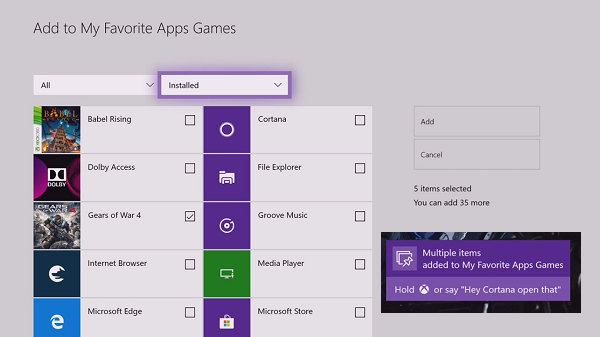
Можете инсталирати игре које нису инсталиране на вашем Ксбок-у, али сте их купили. Вероватно можете имати листу игара које можете играти касније. Много је лакше вратити им се.
Како додати групу на контролну таблу
Иако је водич најбоље место за приступ свим вашим групама, можете их додати и на почетни екран Ксбок Оне(Xbox One Home Screen) .
- Отворите Водич(Guide) помоћу дугмета Ксбок > Изаберите Моје игре и апликације(My games & apps) > Групе
- Изаберите групу(group) коју желите да закачите на контролну таблу и притисните дугме менија на контролеру.
- Изаберите Додај на почетну(Add to Home) страницу да бисте је закачили на главну контролну таблу.
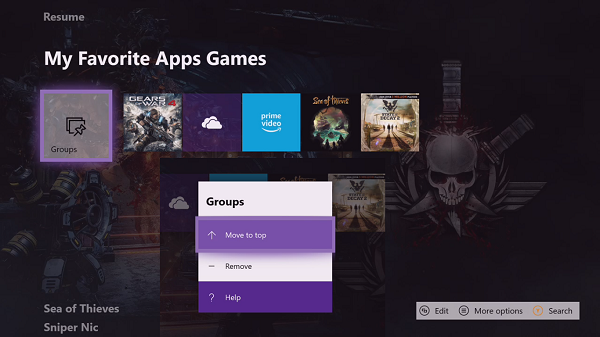
Ово ће додати на главну контролну таблу, али ће бити наведено на крају ако већ имате доступне ПИН-ове или групе. Морате да изаберете групу са почетног екрана, користите дугме менија и померите је нагоре.
Како уклонити игру или апликацију из групе
Мени групе је доступан сваки пут када притиснете дугме менија на контролеру када сте у апликацији или игри. Можете га користити са било ког места. Дакле, ако желите да уклоните једну игру или апликацију из групе, следите ово:
- Отворите Водич(Guide) помоћу дугмета Ксбок > Изаберите Моје игре и апликације. (My games & apps. )Ово ће открити листу група(Groups) и пинова(Pins) .
- Проширите(Expand) групу која има ту игру.
- Изаберите игру помоћу д-пад-а, а затим притисните дугме менија.
- Имаћете опцију да уклоните игру из те игре.
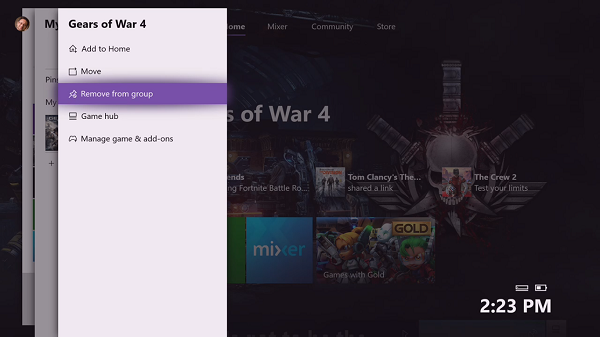
Како избрисати, преместити или преименовати групу
- Идите у одељак Групе(Groups) под Моје апликације(My Apps) и игре(Games) из менија водича.
- Означите(Highlight) име групе померањем помоћу д-пад-а
- Притисните(Press) дугме менија и имаћете опције за Преименуј и Уклони(Remove) групу.
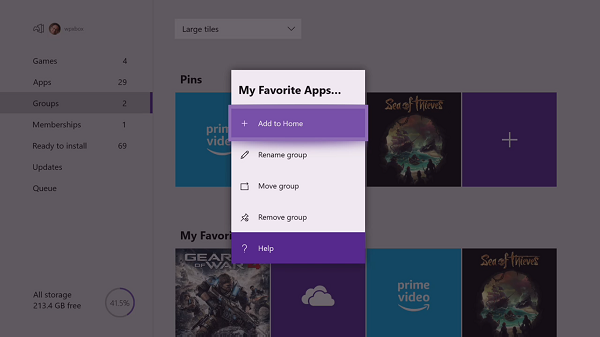
Напомена(Note) : Брисање групе помоћу опције Уклони(Remove) неће деинсталирати ваше игре.
Групно управљање групама
Избриши све групе:(Delete All groups:) Ако желите да избришете све групе, идите на одељак Групе(Groups) под Моје апликације(My Apps) и игре(Games) из менија водича. На дну имате опцију – Избриши све(All) групе – притисните је и она ће уклонити све групе.
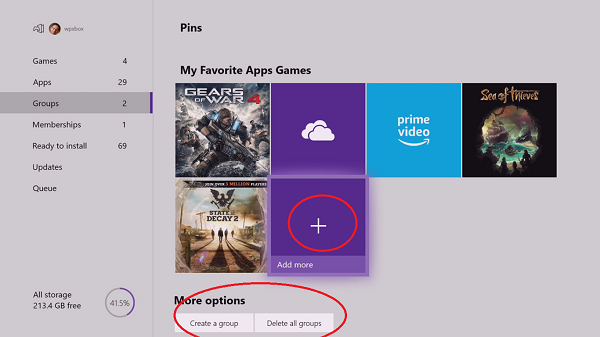
Додајте апликације и игре: (Add Apps and Games: ) Ако желите да групно додате игре, апликације заједно, можете почети са опцијом Креирај групу(Create a Group option) на дну или изабрати групу или потражити велику плочицу са знаком плус који каже додај још . Затим можете да изаберете апликације и игре на велико, уклоните постојеће итд.
Related posts
Како пренети Ксбок Оне игре и апликације на спољни чврсти диск
10 најбољих борбених игара за Ксбок Оне
Рецензија игре Фар Цри 5 Ксбок Оне
10 најбољих хорор игара за Ксбок 360 и Ксбок Оне
Како играти своје омиљене Ксбок 360 игре на Ксбок Оне
Како да промените поставку ДНС сервера на Ксбок Оне да бисте га учинили бржим
Како блокирати апликацију Микер на Ксбок Оне за децу уз старосно ограничење
Аутоматски мењајте теме на основу изласка и заласка сунца на Ксбок Оне
Како отказати претплату на Ксбок Гаме Пасс на Ксбок Оне
Како доделити налог Ксбок Оне бежичном контролеру
Како да правите, делите, бришете и управљате снимцима екрана на Ксбок Оне
Како користити веб камеру на Ксбок Оне за видео или са микрофоном
Како да стримујете Ксбок Оне игре на Виндовс рачунар
Како заједно стримовати на Ксбок Оне преко миксера и Ксбок Ливе-а
Како некоме поклонити дигиталну игру на Ксбок Оне и Виндовс 10
Како онемогућити аутоматску репродукцију Ксбок Оне видео записа у Мицрософт Сторе-у
Не чујем звук игре или друге играче на Ксбок Оне-у
Како пратити достигнућа на Ксбок Оне за било коју игру
10 најбољих РПГ игара или игара за играње улога за Ксбок Оне
Како поставити и користити прилагођену слику као Гамерпиц на Ксбок Оне
